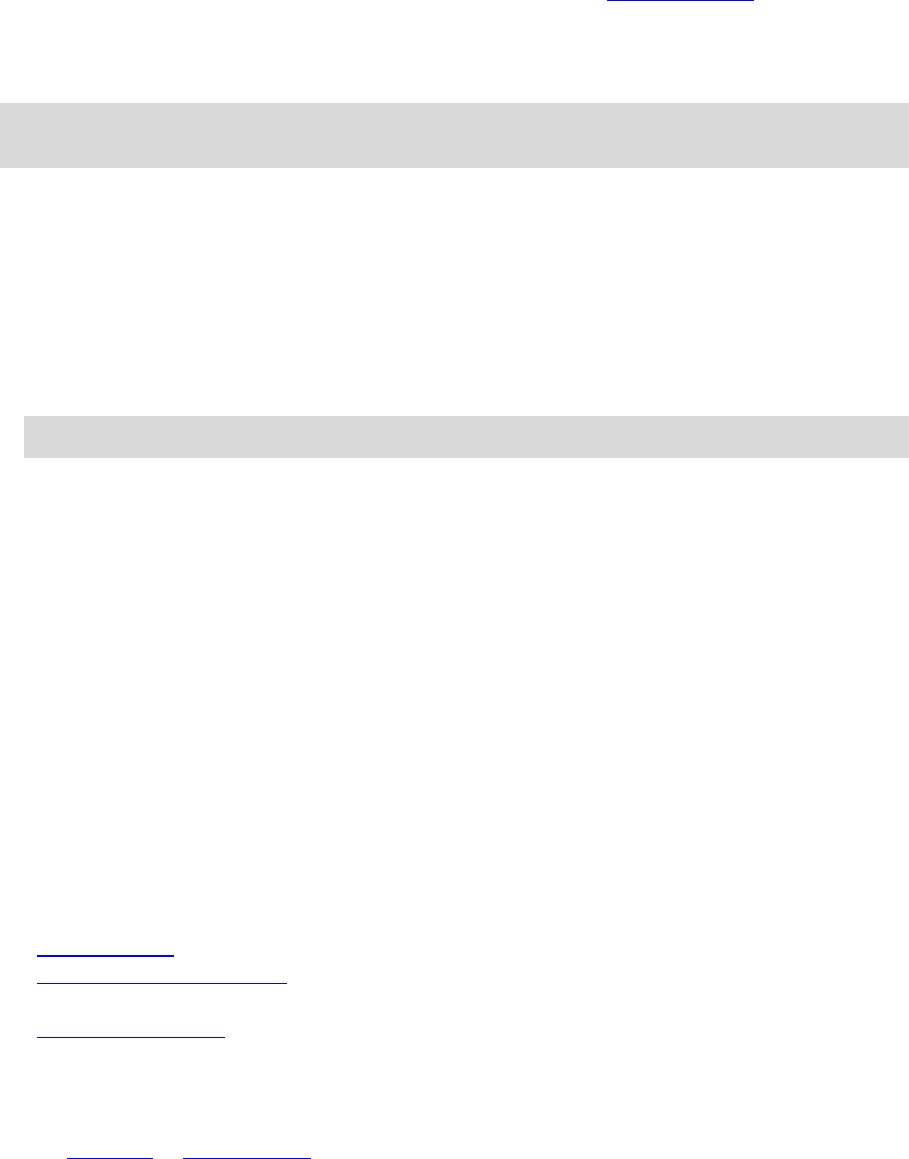-
Het bluetooth icoontje is verdwenen. ik ka bijgevolg geen telefoon meer aaansluiten.
Reageer op deze vraag Misbruik melden
Hoe krijg ik het icoontje terug? Gesteld op 29-5-2021 om 09:42 -
Hoe stembesturing inschakelen. (Je kunt stembesturing niet gebruiken met de displaytaal) Gesteld op 12-3-2021 om 13:22
Reageer op deze vraag Misbruik melden -
als ik een het alphabet gebruiuk hoor ik geen tik bij aanraking letters
Reageer op deze vraag Misbruik melden
Gesteld op 3-3-2021 om 11:01 -
Als ik van Nederland naar Praag wil en ik heb de kaarten gedownload. Waarom kan hij die route dan niet vinden Gesteld op 1-8-2020 om 12:31
Reageer op deze vraag Misbruik melden-
Als de kaart erin staat ga naar zoek voer adres in type je Praag zie je rechtsboven Praag centrum tik daar op en hij berekent de route rechts onder zie je hoeveel procent die geladen heeft
Waardeer dit antwoord Misbruik melden
Daarna rijd?
Succes Geantwoord op 1-8-2020 om 12:41
-
-
Bedank voor het antwoorden masr het lukt niet in sta in ned ik wil bijv naar hannov Duitsland .voer bij adres zoals antwoord aan gaf en dan komt rechts een plaatje met een stekker te staan en dan ergens un duitsland. Als ik die asntoets .komt er eenmelding dat de plaats in in de huidige kaart bevind. En diet vervolgens niets meer. Graag hulp? Geantwoord op 9-8-2020 om 13:48
Waardeer dit antwoord Misbruik melden -
Vreemd ik tik net Hanover in Duidsland centrum en geen probleem
Waardeer dit antwoord Misbruik melden
Kan misschien dan iets met de instellingen te maken hebben ik neem aan dat alle landen erin staan
Bij mijn vorige Tom Tom moest ik eerst het land opzoeken alvorens de plaats in te voeren, deze vraagt gewoon Hanover Duitsland og Hanover court UK !
Kijk of je dit, kunt checken? Geantwoord op 9-8-2020 om 16:53 -
Ik wil naar het buitenland navigeren met mijn Tom Tom 5100. Hoe stel ik dat buitenlands adres in? Gesteld op 29-5-2019 om 22:23
Reageer op deze vraag Misbruik melden-
Je hoeft niets in te stellen
Waardeer dit antwoord Misbruik melden
Voorbeeld zoek en tik Rome in dan zie je op het scherm Roma Italie
München dan zie je vanzelf Duitsland
Succes Geantwoord op 29-5-2019 om 23:00
-
-
Hoe kan je het geluid van de tomtom harder zetten Gesteld op 18-1-2019 om 11:02
Reageer op deze vraag Misbruik melden-
Op de TomTom onderaan tikken dan zie je een streep met bolletje naar rechts schuiven en je hoort het gelijk. Geantwoord op 18-1-2019 om 11:58
Waardeer dit antwoord (6) Misbruik melden
-
-
Wanner u de Tom Tom opstart ziet u links onder menu
Waardeer dit antwoord (3) Misbruik melden
Druk daarop en ziet u op de onderste regel de volume balk naar rechts is naar de volle 100%
Wanneer die al aanstaat ga dan links onder op het rondje staan met de vier stipjes erin en druk daarop en dan zie je hetzelfde als hierboven geschreven Geantwoord op 20-1-2019 om 18:10 -
Hoe kom ik bij lengtegraad en breedtegraad van go 5100 Gesteld op 29-7-2018 om 14:26
Reageer op deze vraag Misbruik melden-
druk op zoeken en dan hele kaart scroll naar beneden en daar kun je de lengte en breedte graad invullen Geantwoord op 29-7-2018 om 15:45
Waardeer dit antwoord Misbruik melden
-
-
GO 5100
Waardeer dit antwoord Misbruik melden
klik op zoek.
Klijk op hele kaart.
onderin in het beeld zie je lengte en breedte graad. Geantwoord op 17-1-2021 om 23:21 -
GO 5100
Waardeer dit antwoord Misbruik melden
klik op zoek.
Klik op hele kaart.
onderin in het beeld zie je lengte en breedte graad. Geantwoord op 17-1-2021 om 23:22 -
hoe installeer ik kaarten op een micro SD kaartje? Gesteld op 11-12-2017 om 21:17
Reageer op deze vraag Misbruik melden-
wat ik begrepen heb is dat wanneer de interne opslag vol is het sd kaartje automatisch aangesproken wordt Geantwoord op 11-12-2017 om 21:41
Waardeer dit antwoord (1) Misbruik melden
-
-
de gesproken routeinformatie wordt niet meer weergegeven Gesteld op 17-6-2017 om 21:03
Reageer op deze vraag Misbruik melden-
Dan heb je het geluid uit gezet. Geantwoord op 18-6-2017 om 11:05
Waardeer dit antwoord Misbruik melden
-
-
Je kunt stembesturing niet gebruiken met de displaytaal Gesteld op 16-6-2017 om 17:01
Reageer op deze vraag Misbruik melden-
Helaas heb ik geen antwoord, maar wel hetzelfde probleem ! Geantwoord op 7-7-2017 om 21:30
Waardeer dit antwoord (31) Misbruik melden
-
-
Helaas heb ik ook hetzelfde probleem Geantwoord op 2-10-2017 om 11:02
Waardeer dit antwoord (4) Misbruik melden -
ook mijn go 500 heeft dit probleem omdat de vorige nadat de vorige eigenaar een harde reset had gedaan.
Waardeer dit antwoord (18) Misbruik melden
ik krijg het met geen mogelijkheid weer terug ... iemand een oplossing ? Geantwoord op 22-11-2018 om 09:33 -
ik heb helaas precies hetzelfde probleem... Heeft iemand inmiddels al 'n oplossing gevonden? Geantwoord op 25-3-2019 om 18:48
Waardeer dit antwoord (9) Misbruik melden -
Heb hetzelfde probleem ! Geantwoord op 7-5-2019 om 18:29
Waardeer dit antwoord (6) Misbruik melden -
Had hetzelfde probleem stem geactiveerd van Xander probleem opgelost Geantwoord op 24-2-2020 om 13:48
Waardeer dit antwoord (9) Misbruik melden -
Hier hetzelfde probleem met boodschap "Je kunt stembesturing niet gebruiken met de displaytaal". Heel vervelend!! Geantwoord op 31-1-2021 om 15:20
Waardeer dit antwoord (5) Misbruik melden -
Het zelfde probleem met de boodschap: Je kunt stembesturing niet gebruiken met displaytaal .Ik kon het eerder wel gebruiken maar na dat een update heb uitgevoerd kan het opeens niet meer.
Waardeer dit antwoord (1) Misbruik melden
Geantwoord op 12-3-2021 om 15:35 -
Ja had hetzelfde probleem. In mijn geval was het een stem die was opgenomen. De originele stem is kennelijk anders opgebouwd. In mijn geval was de Originele stem Xander (Nederlands) daarna ok Geantwoord op 10-4-2021 om 14:44
Waardeer dit antwoord (5) Misbruik melden -
GEVONDEN! Ik had hetzelfde probleem maar het is opgelost door de stem "Xander" terug toe te voegen die ik had weggehaald om geheugen te sparen. Geantwoord op 2-7-2021 om 11:23
Waardeer dit antwoord (8) Misbruik melden -
Waar heb u die stem gevonden? Geantwoord op 18-8-2021 om 10:57
Waardeer dit antwoord (1) Misbruik melden -
Waar vind je de stem Xander? Geantwoord op 28-8-2022 om 14:38
Waardeer dit antwoord (1) Misbruik melden -
Waar vinden we de stem van Xander?
Waardeer dit antwoord Misbruik melden
Geantwoord op 26-9-2022 om 11:00 -
Ga via My Drive Connect naar Mijn Systeem. Scroll vervolgens naar beneden via Mijn Kaarten naar Mijn Flitsers en verder naar beneden levert als het goed is (bij mij in elk geval wel) Mijn Stemmen op. Daar kun je oa de stem van Xander toevoegen ...
Waardeer dit antwoord Misbruik melden
Succes gewenst ! Geantwoord op 24-1-2023 om 15:14 -
mijn accu van go 5100 loopt zonder te gebruiken leeg. Gesteld op 24-4-2017 om 19:07
Reageer op deze vraag Misbruik melden-
Wanneer hij in slaapstand wordt afgezet loopt het accu leeg. Maar indien ik hem uit zet niet, maar dan duurt het wel langer om opnieuw op te starten. Geantwoord op 24-4-2017 om 21:44
Waardeer dit antwoord (7) Misbruik melden
-
-
wanneer ik een reis maak en moet plotseling bij een hotel overnachten hoe kan ik die instellen? Gesteld op 7-1-2017 om 20:24
Reageer op deze vraag Misbruik melden-
Ge woon gaan overnachten en de andere dag gewoon verder rijden naar de bestemming die u ingevoerd heb. Geantwoord op 8-1-2017 om 01:37
Waardeer dit antwoord Misbruik melden
-
-
hoe moet ik mijn tm tom opladen via een usb stick? Gesteld op 1-11-2016 om 20:06
Reageer op deze vraag Misbruik melden-
Gewoon op je computer aansluiten. Geantwoord op 2-11-2016 om 11:56
Waardeer dit antwoord Misbruik melden
-
-
hoe verander ik mijn huis nummer in mijn thuis adres
Reageer op deze vraag Misbruik melden
. Verkeert ingetoets. Gesteld op 8-10-2016 om 15:36-
je moet nooit je huisnummer invoeren,want als je tomtom gestolen word slaan de dieven hun kans.ik voer alleen de straat in. Geantwoord op 8-10-2016 om 19:26
Waardeer dit antwoord (10) Misbruik melden
-
-
Als ik het contact van de wagen aanzet slaat de tomtom aan en dat wil ik niet wat moet ik doen ? Gesteld op 15-8-2016 om 17:01
Reageer op deze vraag Misbruik melden-
Als hij op slaapstand staat en je draait het contact aan gaat hij automatisch aan.Het enige is boven op uit zetten.en als hij uit gezet is gaat hij niet aan ook. Geantwoord op 15-8-2016 om 17:09
Waardeer dit antwoord (6) Misbruik melden
-
-
Mijn 5100 doet niks meer en ik zit in Italië zonder computer. Hoe kan ik m weer aan de praat krijgen. De aan/uitknop langduris indrukken of kort helpt niet Gesteld op 1-8-2016 om 18:12
Reageer op deze vraag Misbruik melden-
Minimaal twee uur opladen dat de batterij goed vol is dan de aan uit knop ingedrukt houden tod het tromgeroffel van tomtom en het is weer klaar. Geantwoord op 15-8-2016 om 17:19
Waardeer dit antwoord (7) Misbruik melden
-
-
Bij mijn oude Tom Tom vroeg deze aan mij wilt u tolwegen vermijden deze vraagt het niet en ik kan niet vinden om tolwegen te vermijden hoe en waar moet ik zoeken Gesteld op 25-5-2016 om 23:49
Reageer op deze vraag Misbruik melden-
Sorry heb het gevonden bij het instellen van mijn route geeft deze hem aan dus antwoord voor mij is niet meer nodig Geantwoord op 26-5-2016 om 08:48
Waardeer dit antwoord Misbruik melden
-